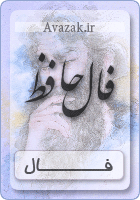قابليت Remote Assistance اين امكان را براي شما فراهم مي آورد كه فرد ديگري را كه اطلاعات بيشتري در مورد كامپيوتر دارد دعوت كنيد كه به سيستم شما متصل شده و صفحه نمايش سيستم شما را مشاهده كند و پيشنهاداتي را براي رفع اشكالات موجود در سيستم شما ارائه دهد يا تصحيحاتي را روي سيستم شما انجام دهد و در صورت تمايل حتي ميتوانيد كنترل موقت سيستم خود را در اختيار او قرار دهيد تا اشكالات موجود را برطرف كند.
براي اين منظور ادامه مقاله را دنبال كنيد :
روي آيكن My Computer راست كليك كرده و گزينه Properties را انتخاب كنيد.
وارد شاخه Remote شده و در حالت انتخاب بودن تيك عبارت Allow Remote Assistance invitations to be send from this computer را بررسي كنيد. اگر در حالت انتخاب شده نبود آن را فعال كنيد.
اگر ميخواهيد فردي كه از او براي برطرف كردن اشكالات سيستم خود كمك خواسته ايد قادر باشد كه عمليات مختلف را از راه دور روي سيستم شما انجام دهد روي دكمه Advancedكليك كرده و تيك كنار عبارت Allow this computer to be controlled remotely را در حالت انتخاب قرار دهيد و روي دكمه OK كليك كنيد.
مجددا روي دكمه OK در پنجره System Properties كليك كنيد تا اين پنجره بسته شود.
حالا براي شروع عمليات مراحل زير را دنبال كنيد :
در ابتدا اطمينان حاصل كنيد كه شما و فردي كه قرار است به شما كمك كند ( يا برعكس ) به اينترنت متصل بوده و از طريق Windows Messenger با يكديگر در تماس باشيد.
روي آيكن Windows Messenger در سمت راست نوار وظيفه دابل كليك كنيد تا برنامهWindows Messenger اجرا شود. ( براي اجرا كردن برنامه Windows Messenger ميتوانيد از طريق مسير Start - All Programs - Windows Messenger نيز اقدام كنيد )
در ليست Online واقع در پنجره برنامه Windows Messenger روي اسم فردي كه ميخواهيد به كمك شما بيايد راست كليك كرده و بعد از ليستي كه ظاهر ميشود روي عبارت Ask for Remote Assistance كليك كنيد.
اگر فرد مورد نظر درخواست شما را بپذيرد پيامي ظاهر ميشود و از شما سوال ميكند كه آيا اجازه ميدهيد كه دوست شما صفحه مونيتور شما را مشاهده كند يا خير؟ براي تأييد پيام و اجازه دادن به دوست خود روي Yes كليك كنيد.
در پنجره Remote Assistance پيامي را در قسمت Message Entry تايپ كرده و روي Sendكليك كنيد. اين پيغام براي دوست شما نمايش داده ميشود. اگر كامپيوترتان مجهز به ميكروفن و بلندگو باشد ميتوانيد روي Start Talking كليك كرده و يك ارتباط صوتي را با دوست خود ايجاد كنيد.
از اين به بعد دوست شما ميتواند در هنگام ارتباط با شما تمامي عناصري را كه در صفحه نمايش شما ظاهر ميشود مشاهده نموده و در صورت لزوم راهنماييهاي لازم را با تايپ پيامهايي به شما ارائه دهد. همچنين دوست شما ميتواند با كليك روي دكمه Take Control سيستم شما را در اختيار بگيرد. براي اينكه بتوانيد كنترل كامپيوتر خود را مجددا به دست بگيريد ميتوانيد روي كليد Esc در صفحه كيبورد و يا فشردن دكمه Stop Control واقع در پنجره Remote Assistance اين كار را انجام دهيد. براي پايان دادن به ارتباط نيز بايد در پنجره Remote Assistance روي Disconnect كليك كنيد.
حالا فرض كنيد فردي كه از او كمك ميخواهيد در Windows Messenger به صورت Onlineنباشد. در اين حالت ميتوانيد با انجام مراحل زير و با ارسال يك E-Mail از او درخواست كمك كنيد:
ابتدا از طريق منوي Start وارد برنامه Help and Support شويد.
در پنجره Help and Support روي عبارت Invite a friend to connect to your computer with remote assistance در زير مجموعه Ask for Assistance كليك كنيد.
در پنجره اي كه باز ميشود روي عبارت Invite Someone to help you كليك كنيد ( در اين لحظه بايد حتما به اينترنت متصل باشيد).
در فضاي Or use e-mail area از پنجره Remote Assistance آدرس e-mail شخص مورد نظر را تايپ نموده و روي عبارت Invite this person كليك كنيد.
در كادر Message واقع در پنجره Remote Assistance - E-Mail an Invitation متن درخواست كمك خود را تايپ كرده و اگر مايليد كمي درباره مشكل خود بنويسيد. سپس روي Continueكليك كنيد.
در صفحه بعدي مدت زماني را براي از بين رفتن دعوت تايپ كنيد و سپس يك رمز عبور نيز مشخص كنيد تا شخص مورد نظر از آن براي ارتباط با شما استفاده كند. بعد روي Send Invitation كليك كنيد تا درخواست شما به صورت E-Mail براي شخص مورد نظر ارسال شود. اگر مراحل را صحيح انجام داده باشيد پس از خاتمه كار پيامي ظاهر شده و شما را از صحت عمليات مطلع ميكند. بعد از پذيرش دعوت توسط فرد مورد نظر شما ارتباط شما از طريقRemote Assistance با كامپيوتر شخص مورد نظر برقرار ميشود و ميتوانيد از اطلاعات علمي او بهترين استفاده را ببريد. توجه داشته باشيد كه در تمام اين مراحل شما ميتوانيد خود فرد ياري رسان باشيد.
نظرات شما عزیزان:
رحيم 
ساعت0:39---27 تير 1392